Поширені проблеми з двоетапною перевіркою робочого або навчального облікового запису
Існує кілька поширених проблем із двоетапною перевіркою, які, здається, виникають частіше, ніж будь-хто з нас хотів би. Ми склали цю статтю, щоб описати виправлення найпоширеніших проблем.
Ваша організація Azure Active Directory (Azure AD) може ввімкнути двоетапну перевірку для вашого облікового запису. Якщо ввімкнуто двоетапну перевірку, для входу в обліковий запис потрібно поєднати такі дані:
-
Ваше ім'я користувача
-
Ваш пароль
-
Мобільний пристрій або телефон
Двоетапна перевірка безпечніша, ніж просто пароль, тому що для двоетапної перевірки потрібно щось знати, а також щось у вас є. Жоден хакер не має вашого фізичного телефону.
Увага!: Якщо ви адміністратор, докладні відомості про те, як настроїти середовище Azure AD та керувати ним, див. в документації Azure AD.
Цей вміст може допомогти вам з робочим або навчальним обліковим записом, який надає ваша організація (наприклад, dritan@contoso.com). Якщо у вас виникли проблеми з двоетапною перевіркою особистого облікового запису Microsoft ( облікового запису, який ви настроїли для себе (наприклад, danielle@outlook.com), див. статтю Увімкнення або вимкнення двоетапної перевірки для облікового запису Microsoft.
У мене немає мобільного пристрою зі мною
Це відбувається. Ви залишили мобільний пристрій удома, і тепер ви не можете використовувати свій телефон, щоб перевірити, хто ви. Можливо, ви раніше додали альтернативний спосіб входу в обліковий запис, наприклад за допомогою офісного телефону. Якщо так, ви можете використовувати цей альтернативний метод зараз. Якщо ви ніколи не додали альтернативний спосіб перевірки, зверніться по допомогу до служби підтримки своєї організації.
-
Увійдіть у свій обліковий запис, але виберіть посилання Увійти іншим способом на сторінці Двофакторна перевірка.
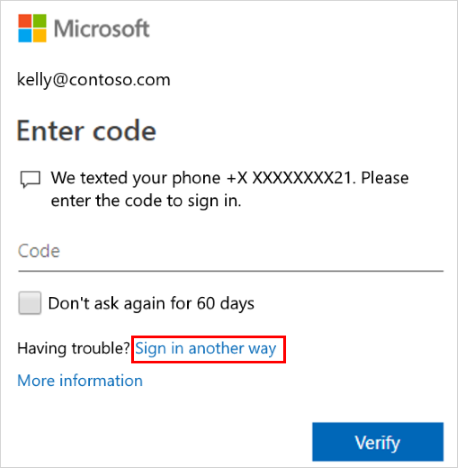
-
Якщо посилання Увійти іншим способом не відображається, це означає, що ви не налаштовуєте інші способи перевірки. Щоб увійти в обліковий запис, потрібно звернутися до адміністратора.
-
Виберіть альтернативний спосіб перевірки та продовжуйте двоетапну перевірку.
Не вдається вимкнути двоетапну перевірку
-
Якщо ви використовуєте двоетапну перевірку з особистим обліковим записом для служби Microsoft, наприклад alain@outlook.com, ви можете ввімкнути або вимкнути цю функцію.
-
Якщо ви використовуєте двоетапну перевірку з робочим або навчальним обліковим записом, швидше за все, це означає, що ваша організація вирішила, що ви повинні використовувати цю додаткову функцію безпеки. Ви не можете вимкнути його окремо.
-
Якщо не вдається вимкнути двоетапну перевірку, це також може бути через стандартні параметри безпеки, застосовані на рівні організації. Докладні відомості про стандартні параметри безпеки див. в статті Що таке стандартні параметри безпеки?
Мій пристрій загублено або вкрадено
Якщо ви загубили або вкрали мобільний пристрій, ви можете виконати одну з таких дій:
-
Увійдіть за допомогою іншого методу.
-
Зверніться до служби підтримки вашої організації, щоб очистити настройки.
Ми наполегливо рекомендуємо повідомити служби підтримки вашої організації про втрату або крадіжку телефону. Служба підтримки може внести відповідні оновлення до вашого облікового запису. Після очищення настройок вам буде запропоновано зареєструватися для двофакторної перевірки під час наступного входу.
Не вдається ввійти після кількох спроб
Багатофакторна автентифікація Azure виявляє незвичні дії, наприклад повторні спроби входу, і може запобігати додатковим спробам протидії загрозі безпеці. Якщо ви помилково зробили багато спроб входу, зачекайте, доки ви зможете спробувати ще раз, або скористайтеся іншим методом багатофакторної автентифікації для входу. Якщо ви підозрюєте, що хтось інший намагається отримати доступ до вашого облікового запису, зверніться до адміністратора. Помилка може бути спричинена зловмисною дією, неправильно настроєними параметрами багатофакторної автентифікації або іншими факторами. Щоб дізнатися більше, адміністратор може перевірити звіт про вхід Azure AD.
Я не отримую код перевірки, надісланий на мій мобільний пристрій
Не одержання коду перевірки – поширена проблема. Проблема зазвичай пов'язана з мобільним пристроєм і його настройками. Нижче наведено кілька порад, які можна спробувати.
|
Рекомендація |
Керівництво |
|
Використання програми Microsoft Authenticator або кодів перевірки |
Ви отримуєте повідомлення про помилку "Ви досягли обмеження на кількість викликів для перевірки" або повідомлення про помилку "Ви перевищили обмеження на коди перевірки тексту" під час входу. Корпорація Майкрософт може обмежити повторювані спроби автентифікації, які виконуються тим самим користувачем за короткий проміжок часу. Це обмеження не застосовується до Microsoft Authenticator або коду перевірки. Якщо ви досягли цих обмежень, ви можете скористатися програмою Authenticator, кодом перевірки або спробувати ввійти ще раз через кілька хвилин. |
|
Перезавантаження мобільного пристрою |
Іноді пристрій просто потребує оновлення. Після перезавантаження пристрою всі фонові процеси та служби завершуються. Перезавантаження також завершує роботу основних компонентів пристрою. Будь-яка служба або компонент оновлюється після перезавантаження пристрою. |
|
Переконайтеся, що відомості для захисту правильні |
Переконайтеся, що відомості про спосіб перевірки безпеки точні, особливо номери телефонів. Якщо ввести неправильний номер телефону, усі оповіщення надходитимуть на цей неправильний номер. На щастя, цей користувач не зможе нічого робити з оповіщеннями, але це також не допоможе вам увійти в обліковий запис. Щоб переконатися, що відомості правильні, див. інструкції в статті Керування параметрами двофакторної перевірки. |
|
Перевірка ввімкнення сповіщень |
Переконайтеся, що на мобільному пристрої ввімкнуто сповіщення. Переконайтеся, що підтримуються такі режими сповіщень:
Переконайтеся, що в цих режимах створюється оповіщення, яке відображається на вашому пристрої. |
|
Переконайтеся, що у вас є сигнал пристрою та підключення до Інтернету |
Переконайтеся, що ваші телефонні виклики та текстові повідомлення набираються на ваш мобільний пристрій. Попросіть друга зателефонувати вам і надіслати вам текстове повідомлення, щоб переконатися, що ви отримали обидва. Якщо ви не отримали виклик або sms, спочатку переконайтеся, що мобільний пристрій увімкнуто. Якщо пристрій увімкнуто, але ви все одно не отримуєте виклик або sms, імовірно, виникла проблема з вашою мережею. Вам потрібно буде спілкуватися зі своїм постачальником. Якщо у вас часто виникають проблеми, пов'язані з сигналом, радимо інсталювати та використовувати програму Microsoft Authenticator на мобільному пристрої. Програма-автентифікатор може створювати випадкові коди безпеки для входу без необхідності сигналу клітинок або підключення до Інтернету. |
|
Вимкнення функції "Не турбувати" |
Переконайтеся, що функцію "Не турбувати" для мобільного пристрою не ввімкнуто. Якщо цю функцію ввімкнуто, сповіщення не можуть сповіщати вас про це на мобільному пристрої. Указівки з вимкнення цієї функції див. в посібнику з використання мобільного пристрою. |
|
Розблокування номерів телефонів |
У Сполучених Штатах голосові виклики від корпорації Майкрософт надходять із таких номерів: +1 (866) 539 4191, +1 (855) 330 8653 та +1 (877) 668 6536. |
|
Перевірте настройки, пов'язані з акумулятором |
Якщо ви налаштували оптимізацію заряду акумулятора, щоб програми, які використовуються рідше, не залишалися активними у фоновому режимі, імовірно, це вплинуло на систему сповіщень. Спробуйте вимкнути оптимізацію заряду акумулятора як для програми автентифікації, так і для програми обміну повідомленнями. Потім знову спробуйте ввійти в обліковий запис. |
|
Вимкнення програм безпеки сторонніх постачальників |
Деякі програми безпеки телефону блокують текстові повідомлення та телефонні виклики від дратівливих невідомих абонентів. Програма безпеки може завадити вашому телефону отримати код перевірки. Спробуйте вимкнути всі сторонні програми безпеки на телефоні, а потім надішліть запит на надсилання іншого коду перевірки. |
Мені не пропонується ввести другу інформацію для перевірки
Ви входите в робочий або навчальний обліковий запис, використовуючи своє ім'я користувача та пароль. Далі вам буде запропоновано надати додаткові відомості для перевірки безпеки. Якщо ви не маєте запиту, можливо, ви ще не налаштували свій пристрій. Ваш мобільний пристрій має бути налаштовано для роботи з певним додатковим способом перевірки безпеки.
Можливо, ви ще не настроїли свій пристрій. Ваш мобільний пристрій потрібно настроїти для роботи з вашим додатковим способом перевірки безпеки. Щоб дізнатися, як зробити мобільний пристрій доступним для використання з використанням методу перевірки, див. статтю Керування параметрами двофакторної перевірки. Якщо ви знаєте, що ви ще не налаштували свій пристрій або обліковий запис, виконайте дії, описані в статті Налаштування облікового запису для двоетапної перевірки.
У мене новий номер телефону, і я хочу його додати
Якщо у вас новий номер телефону, потрібно оновити відомості про спосіб перевірки безпеки. Це дасть змогу запитам на перевірку перейти до потрібного розташування. Щоб оновити спосіб перевірки, виконайте кроки, описані в розділі Додавання або змінення номера телефону в статті Керування настройками двофакторної перевірки.
У мене новий мобільний пристрій, і я хочу його додати
Якщо у вас новий мобільний пристрій, його потрібно налаштувати для роботи з двофакторною перевіркою. Це багатоступне рішення:
-
Настройте свій пристрій для роботи з обліковим записом, виконавши кроки, описані в статті Налаштування облікового запису для двоетапної перевірки.
-
Оновіть відомості про обліковий запис і пристрій на сторінці Додаткова перевірка безпеки. Виконайте оновлення, видаливши старий пристрій і додавши новий. Докладні відомості див. в статті Керування параметрами двофакторної перевірки.
Необов'язкові дії:
-
Інсталюйте програму Microsoft Authenticator на свій мобільний пристрій, виконавши кроки, описані в статті Завантаження та інсталяція microsoft Authenticator.
-
Увімкніть двофакторну перевірку для надійних пристроїв, виконавши кроки, описані в розділі "Увімкнення двофакторної перевірки" в розділі "Керування параметрами двофакторної перевірки" в розділі "Керування двофакторною перевіркою".
Не вдається ввійти на мобільний пристрій під час подорожі
Вам може бути складніше використовувати метод перевірки, пов'язаний із мобільним пристроєм, наприклад обмін текстовими повідомленнями, перебуваючи в міжнародному розташуванні. Можливо також, що з мобільного пристрою може стягуватися плата за роумінг. У такому випадку радимо використовувати програму Microsoft Authenticator, яка дає змогу підключитися до Wi-Fi гарячої точки. Докладні відомості про налаштування програми Microsoft Authenticator на мобільному пристрої див. в статті Завантаження та інсталяція програми Microsoft Authenticator.
Не вдається отримати паролі програм для роботи
Паролі програм замінюють звичайний пароль для старих класичних програм, які не підтримують двофакторну перевірку. Спочатку переконайтеся, що пароль введено правильно. Якщо це не вирішить проблему, спробуйте створити новий пароль програми. Для цього створіть паролі програм на порталі Мої програми, як описано в статті Керування паролями програм для двоетапної перевірки.
Не вдалося знайти відповідь на мою проблему
Якщо ці дії не вдалося виконати, зверніться по допомогу до служби підтримки своєї організації.
Порада.: Якщо ви власник малого бізнесу та шукаєте додаткові відомості про те, як налаштувати Microsoft 365, відвідайте сторінку Довідка та навчання для малого бізнесу.
Рекомендовані статті
Керування двофакторною перевіркою та настройками
Увімкнення та вимкнення двоетапної перевірки для облікового запису Microsoft
Настроювання перевірки скидання пароля для робочого або навчального облікового запису










